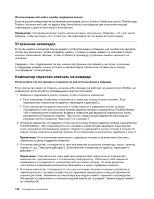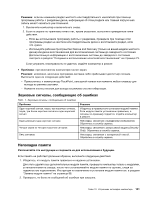Lenovo ThinkPad X1 (Russian) User Guide - Page 154
Устранение неполадок
 |
View all Lenovo ThinkPad X1 manuals
Add to My Manuals
Save this manual to your list of manuals |
Page 154 highlights
Lenovo Lenovo Solution Center или Lenovo ThinkVantage Toolbox http://www.lenovo.com/diagnose UltraNav 1 2. ThinkPad Battery +39 7. 2 ThinkPad Battery +39 10 3. 3 2 4. 4 88. 136

Использование веб-сайта службы поддержки Lenovo
Если на вашем компьютере не установлена программа Lenovo Solution Center или Lenovo ThinkVantage
Toolbox, посетите веб-сайт по адресу http://www.lenovo.com/diagnose для получения текущей
информации о диагностике вашего компьютера.
Примечание:
Тестирование может занять несколько минут или дольше. Убедитесь, что у вас хватит
времени, чтобы выполнить тест полностью. Не прерывайте тест во время его выполнения.
Устранение неполадок
В случае ошибки компьютер обычно выдает соответствующее сообщение, код ошибки или звуковой
сигнал при включении. Чтобы исправить ошибку, в первую очередь найдите ее описание в левой
колонке прилагаемой таблицы. Чтобы отобразить процедуру устранения ошибки, щелкните ее
описание.
Сведения о том, поддерживает ли ваш компьютер функции или варианты настроек, описанные
в следующем разделе, можно уточнить в интерактивной справочной системе или в списке,
поставляемом с компьютером.
Компьютер перестал отвечать на команды
Распечатайте эти инструкции и сохраните их для использования в будущем.
Если компьютер перестал отвечать на какие-либо команды (не работает ни манипулятор UltraNav, ни
клавиатура), воспользуйтесь приведенными ниже инструкциями.
1. Нажмите и удерживайте кнопку питания, чтобы отключить компьютер.
•
Если компьютер отключился, включите его снова при помощи кнопки питания. Если
перезапустить компьютер не удается, переходите к действию 2.
•
Если компьютер не удается выключить путем нажатия и удержания кнопки питания,
отсоедините от него все источники питания (адаптер питания и аккумулятор ThinkPad Battery
+39) и перезагрузите компьютер, вставив в отверстие для аварийной перезагрузки конец
распрямленной бумажной скрепки. При поиске отверстия для аварийной перезагрузки
руководствуйтесь разделом “Вид снизу” на странице 7.
2. Отключив компьютер, отсоедините от него все источники питания (адаптер питания и аккумулятор
ThinkPad Battery +39) и перезагрузите его, вставив в отверстие для аварийной перезагрузки
конец распрямленной бумажной скрепки. Нажмите и удерживайте кнопку питания в течение 10
секунд. Снова подключите адаптер питания. Если компьютер не включается, перейдите к шагу 3.
Примечание:
Если компьютер включается с адаптером питания и не включается без него,
обратитесь в центр поддержки клиентов.
3. Отключив компьютер, отсоедините от него все внешние устройства (клавиатуру, мышь, принтер,
сканер и т. д.). Повторите действие 2. Если включить компьютер не удалось, переходите к
действию 4.
Примечание:
Перечисленные ниже действия предполагают извлечение из компьютера
компонентов, чувствительных к статическому электричеству. Обеспечьте себе надежное
заземление и отсоедините от компьютера все источники питания. По всем вопросам
относительно извлечения компонентов обращайтесь в центр поддержки клиентов.
4. Отключив компьютер, отсоедините от него все источники питания и внешние устройства и
перезагрузите его, вставив в отверстие для аварийной перезагрузки конец распрямленной
скрепки для бумаг. Извлеките из компьютера все модули памяти стороннего производства.
Инструкции по извлечению и установке модулей памяти см. в разделе “Замена модуля памяти”
на странице 88.
136
Руководство пользователя